Die vorliegende Übersetzung wurde maschinell erstellt. Im Falle eines Konflikts oder eines Widerspruchs zwischen dieser übersetzten Fassung und der englischen Fassung (einschließlich infolge von Verzögerungen bei der Übersetzung) ist die englische Fassung maßgeblich.
Einen Screenshot speichern
Sie können Amazon verwendenDCV, um einen Screenshot der DCV Amazon-Sitzung zu speichern. Diese Funktionalität ist auf den Windows-, Webbrowser-, Linux- und MacOS-Clients verfügbar. Die Schritte zum Speichern eines Screenshots sind auf allen Clients ähnlich.
Sie müssen für die Verwendung dieser Funktion autorisiert sein. Wenn Sie nicht autorisiert sind, ist die Funktionalität im Client nicht verfügbar. Weitere Informationen finden Sie unter Konfiguration der DCV Amazon-Autorisierung im DCVAmazon-Administratorhandbuch. Wenn Sie nicht berechtigt sind, Screenshots zu speichern, vermeidet der Client auch die externen Tools, die auf Ihrem Client-Computer laufen, um einen Screenshot des DCV Amazon-Clients aufzunehmen. Bilder, die mit diesen Tools aufgenommen wurden, zeigen entweder ein schwarzes Rechteck anstelle des DCV Amazon-Clientfensters oder zeigen nur den Desktop-Hintergrund. Diese Funktion ist nur auf Windows- und MacOS-Clients verfügbar.
Um einen Screenshot zu speichern
Starten Sie den Client und stellen Sie eine Verbindung zur DCV Amazon-Sitzung her.
-
Wählen Sie im Client Session, Save a Screenshot aus.
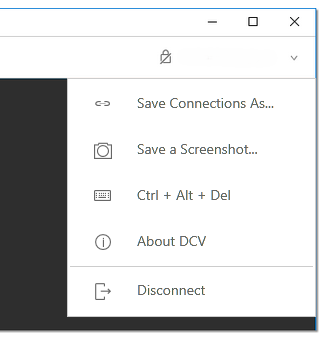
-
Wählen Sie einen Speicherort und einen Namen für die Screenshot-Datei.